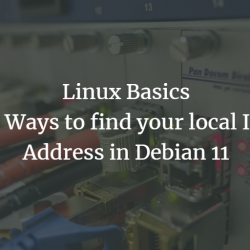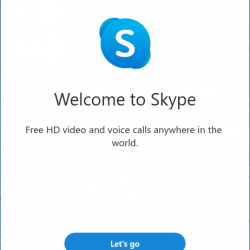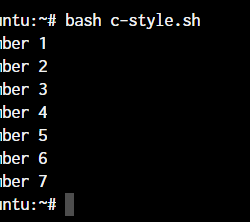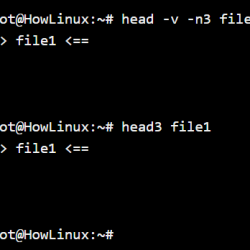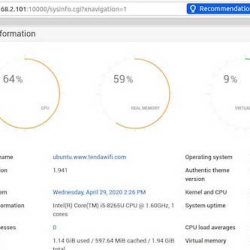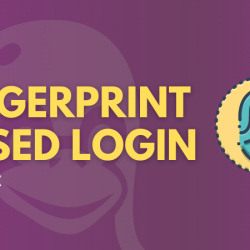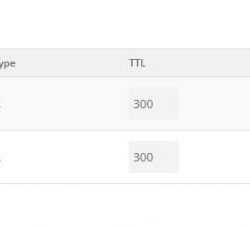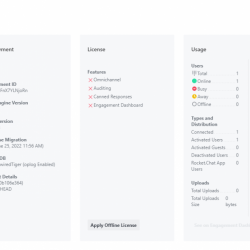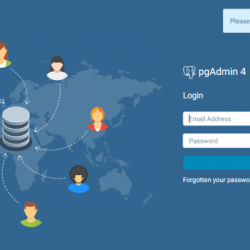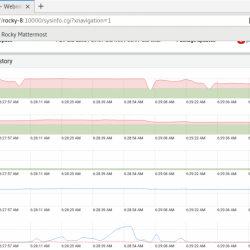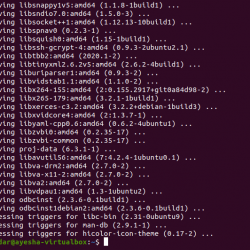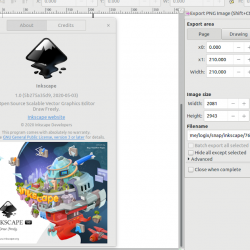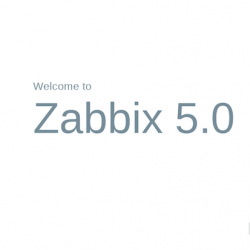在本教程中,我们将向您展示如何在您的 Ubuntu 16.04 上安装和配置 ATutor。 对于那些不知道的人,ATutor 是一个基于 Web 的开源学习内容管理系统 (LCMS),其设计时考虑到了可访问性和适应性。 管理员可以在几分钟内安装或更新 ATutor,并开发自定义模板以使 ATutor 焕然一新。 教育者可以快速组装、打包和重新分发基于 Web 的教学内容,轻松检索和导入预先打包的内容,并在线开展课程。 学生在适应性学习环境中学习。
本文假设您至少具备 Linux 的基本知识,知道如何使用 shell,最重要的是,您将网站托管在自己的 VPS 上。 安装非常简单,假设您在 root 帐户下运行,如果不是,您可能需要添加 ‘sudo‘ 到命令以获取 root 权限。 我将向您展示在 Ubuntu 16.04 服务器上逐步安装 ATutor。
在 Ubuntu 16.04 上安装 ATutor
步骤 1. 首先,通过运行以下命令确保所有系统包都是最新的 apt-get 终端中的命令。
sudo apt-get update sudo apt-get upgrade
步骤 2. 安装 LAMP (Linux, ApacheMariaDB, PHP) 服务器。
需要 Ubuntu 16.04 LAMP 服务器。 如果您没有安装 LAMP,您可以在此处按照我们的指南进行操作。 此外,安装所有必需的 PHP 模块:
sudo apt-get install php5 libapache2-mod-php5 php5-mcrypt php5-mysql php5-gd
步骤 3. 安装 ATutor。
首先到 ATutor 的下载页面下载最新的稳定版 ATutor,在写这篇文章的时候是 2.2.1 版本:
wget https://downloads.sourceforge.net/project/atutor/ATutor%202/ATutor-2.2.1.tar.gz?r=http%3A%2F%2Fwww.atutor.ca%2Fatutor%2Fdownload.php -O ATutor-2.2.1.tar.gz
将 ATutor 存档解压缩到服务器上的文档根目录:
tar -zxvf ATutor-2.2.1.tar.gz mv ATutor/ /var/www/html/atutor/
我们将需要更改一些文件夹权限:
chown -R www-data: /var/www/html/atutor/
步骤 4. 为 ATutor 配置 MariaDB。
默认情况下,MariaDB 未加固。 您可以使用 mysql_secure_installation 脚本。 您应该仔细阅读下面的每个步骤,这些步骤将设置 root 密码、删除匿名用户、禁止远程 root 登录、删除测试数据库和访问安全 MariaDB:
mysql_secure_installation
像这样配置它:
- Set root password? [Y/n] y - Remove anonymous users? [Y/n] y - Disallow root login remotely? [Y/n] y - Remove test database and access to it? [Y/n] y - Reload privilege tables now? [Y/n] y
接下来,我们需要登录 MariaDB 控制台并为 ATutor 创建一个数据库。 运行以下命令:
mysql -u root -p
这将提示您输入密码,因此输入您的 MariaDB 根密码并点击 Enter. 登录到数据库服务器后,您需要为 ATutor 安装创建一个数据库:
create database atutor; grant all privileges on atutor.* to [email protected] identified by 'your_password'; flush privileges; exit
步骤 5. 配置 Apache ATutor 的网络服务器。
在中创建一个新的虚拟主机指令 Apache. 例如,新建一个 Apache 名为’的配置文件atutor.conf‘ 在您的虚拟服务器上:
sudo a2enmod rewrite touch /etc/apache2/sites-available/atutor.conf ln -s /etc/apache2/sites-available/atutor.conf /etc/apache2/sites-enabled/atutor.conf nano /etc/apache2/sites-available/atutor.conf
添加以下行:
<VirtualHost *:80> ServerAdmin [email protected] DocumentRoot "/var/www/html/atutor/" ServerName your-domain.com ServerAlias www.your-domain.com <Directory /var/www/html/atutor/> Options FollowSymLinks AllowOverride All Order allow,deny allow from all </Directory> ErrorLog "/var/log/apache2/yourdomain.com-error_log" CustomLog "/var/log/apache2/yourdomain.com-access_log" combined </VirtualHost>
现在,我们可以重新启动 Apache 网络服务器,以便进行更改:
systemctl restart apache2.service
步骤 6. 访问 ATutor。
默认情况下,ATutor 将在 HTTP 端口 80 上可用。 打开您喜欢的浏览器并导航到 https://yourdomain.com/ 或者 https://your-server-ip 并完成所需的步骤以完成安装。 如果您使用防火墙,请打开端口 80 以启用对控制面板的访问。
恭喜! 您已成功安装 ATutor。 感谢您使用本教程在您的 Ubuntu 16.04 系统上安装 ATutor(学习管理系统)。 如需其他帮助或有用信息,我们建议您查看 ATutor官方网站.